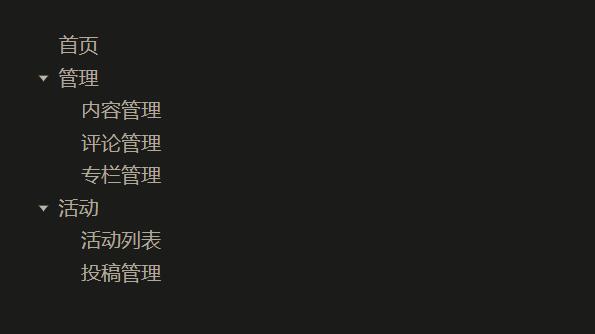
Vue3 Element-Plus Tree组件基本使用
快速呈现出简易的一个Tree组件.
·
前言
写博客的时候第一次用这个组件, ElementPlus的TypeScript范例让我吃了点苦头, 数据绑定那块搞了好一会才弄明白.
不过好在最后还是做出来了, 记录一下基本用法.
一、前置工作-引入
main.js:
import { ElTree } from 'Element-Plus';
import '../node_modules/element-plus/theme-chalk/index.css';
//样式根据自己那边具体文件位置来;
import App from './App.vue'
const app = createApp(App);
app.use(ElTree)
app.mount('#app');
二、步骤
Tree.vue:
data属性用来接收数据(但是只接受特定格式的数据, 参考下方代码), 只需要把我们准备好的数据v-bind绑定到:data上即可:
<el-tree :data="tree"/>
props属性绑定的是对data中传入的数据的解析方式, 主要是解决"把什么解析成父标签, 把什么解析成子标签."的问题.
<el-tree :props="defaultProps"/>
const defaultProps = {
children: "children", //"children"内的每个对象解析为一个子项;
label: "label", //所有"label"所在的对象解析为一个父项
};
1.呈现
这是还没加点击事件的Tree,点击反馈在最后说到。
<div class="user_tree">
<el-tree
:data="tree"
:props="defaultProps"
default-expand-all="true"
/>
</div>
setup() {
const tree = [
{
label: "首页",
url: "/",
},
{
label: "管理", //label对应父级标签
children: [ //父标签的children数组内每个对象生成该父标签的一个子标签
{
label: "内容管理",
url: "/admin/allArticle",
//这里可以放你需要的各种数据,但因为在defaultProp里规定了label是父项;
//所以必须有label,那我们写一个url属性做页面跳转吧.
},
{
label: "评论管理",
url: "/admin/allComment",
},
],
},
];
const defaultProps = { //规定
children: "children",
label: "label",
};
}
效果:

2.增加点击回调
Tree呈现出之后, 是自带展开折叠功能的, 首先要解决的问题, 是点击后要回调, 执行反馈.
监听Tree发送的node-click事件, 这个事件会在用户点击Tree上任意一项时触发, 而且, 不需要用this或者遍历之类的操作就能拿取有关受点击项的数据
<el-tree
@node-click="handleNodeClick"
/>
//这里的"data"形参传受点击项的全部数据;
const handleNodeClick = (data) => {
router.push(data.url); //本例中我们拿取url属性做跳转;
};
以上两段代码可以直接套用进例子;
总结
这是一个最基础的Tree,你可以根据官方的属性,进一步增加功能。
如果这篇文章帮到你, 我很荣幸)
更多推荐
 已为社区贡献18条内容
已为社区贡献18条内容









所有评论(0)